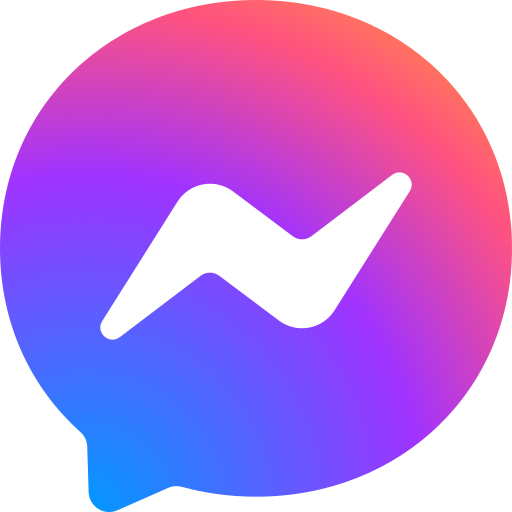Nhập Excel
1 Tải file excel
Bước 1: Tải file mẫu cung cấp bởi ViettelPost và điền thông tin đơn hàng theo file excel đã tải về
Bước 2: Tải file excel vừa điền lên website bằng cách chọn mở file
Bước 3: Chỉnh sửa nếu có đơn hàng không hợp lệ (có thể bỏ qua bước này, đơn ko hợp lệ sẽ ko dc tạo thành công)
Bước 4: Đồng ý tạo đơn hàng với những đơn hàng hợp lệ.

2 Excel online
Bước 1: Nhập thông tin đơn hàng ngay trên file excel

Bước 2: Chỉnh sửa nếu có đơn hàng không hợp lệ (có thể bỏ qua bước này, đơn ko hợp lệ sẽ ko được tạo thành công).
Bạn có thể theo dõi ngay tại cột Trạng thái. Thanh đỏ sẽ chỉ ra phần thông tin chưa hợp lệ hoặc ở dưới cùng của file excel sẽ có thống kê số đơn hợp lệ và không hợp lệ.

Bước 3: Chọn kho hàng để gửi hàng đi

Bước 4: Đồng ý tạo đơn hàng với những đơn hàng hợp lệ bằng cách ấn vào biểu tượng Đẩy đơn.

Màn hình sẽ hiện ra thông tin để người dùng xác nhận.
Lưu ý: Chỉ những đơn hợp lệ mới được in.
Ấn đồng ý để xác nhận tạo đơn hàng. Bạn có thể vào phần Quản lý đơn hàng để xem danh sách đơn hàng hoặc tải lên file excel khác.

3 Lịch sử tải file
Chọn lịch sử tải file để chọn file đã từng tải lên tại website.

- (1) Thanh chọn thông tin: Bạn có thể tra đơn excel tại thanh tìm kiếm hoặc chọn thời gian và ấn Lấy dữ liệu.
- (2) Tải file mới: Bạn có thể tải file excel mới.
- (3) Xem chi tiết: Ấn chọn xem chi tiết các đơn hàng tại file excel.

4 Nhập excel cũ
Khách hàng muốn sử dụng giao diện excel cũ, chọn button “Nhập excel cũ” tại góc trên bên phải màn hình nhập excel online.

Bước 1: Tải file mẫu cung cấp bởi ViettelPost và điền thông tin đơn hàng theo file excel đã tải về
Bước 2: Tải file excel vừa điền lên website bằng cách chọn Tải file lên.
Người dùng có thể xem lại các file đã tải lên website bằng cách ấn vào Lịch sử tải file.
Thông tin đơn hàng của file excel đó sẽ được hiện thị ở phần Đơn hàng đã nhập.



 Đăng ký / Đăng nhập
Đăng ký / Đăng nhập Đăng kí tài khoản
Đăng kí tài khoản Đăng nhập tài khoản
Đăng nhập tài khoản Trang chủ
Trang chủ Tạo đơn
Tạo đơn Quản lý
Quản lý Tra cứu
Tra cứu Tiện ích
Tiện ích Cài đặt tài khoản
Cài đặt tài khoản Chất lượng dịch vụ
Chất lượng dịch vụ Hỏi đáp trợ giúp
Hỏi đáp trợ giúp Khảo sát Viettel Post
Khảo sát Viettel Post